VSCode安裝OpenImageDebugger
- 1. 官網
- 2. 編譯
- 2.1 依賴項
- 2.2 編譯 OpenImageDebugger
- 2.3 配置 GDB 和 LLDB
- 3. 驗證安裝是否成功
1. 官網
下載路徑:OpenImageDebugger
2. 編譯
2.1 依賴項
官網上描述,
- Qt 5.15.1+
- Python 3.10.12+
這兩個其實配置并不需要這么高,可在 CMakeLists.txt 中做些改動:
-
Qt 5.15.1+
find_package(Qt5 5.12.1 REQUIRED COMPONENTS Core Gui OpenGL Widgets)
-
Python 3.10.12+
# find_package(PythonLibs 3.10 REQUIRED)
set(PYTHON_INCLUDE_DIR “/usr/include/python3.8”)
set(PYTHON_LIBRARY “/usr/lib/x86_64-linux-gnu/libpython3.8.so”)
安裝其他依賴項:
sudo apt install build-essential libpython3-dev python3-dev cmake
2.2 編譯 OpenImageDebugger
git clone https://github.com/OpenImageDebugger/OpenImageDebugger.git
cd OpenImageDebugger
git submodule init
git submodule update
mkdir build && cd build
cmake ..
make -j
sudo make install
默認安裝至 /usr/local 路徑下。
2.3 配置 GDB 和 LLDB
-
GDB integration: Edit the file
~/.gdbinit(create it if it doesn’t exist) and append the following line:source /usr/local/OpenImageDebugger/oid.py
-
LLDB integration: Edit the file
~/.lldbinit(create it if it doesn’t exist) and append the following line:command script import /usr/local/OpenImageDebugger/oid.py
3. 驗證安裝是否成功
-
在配置完后,通過使用下面命令運行測試:
python /usr/local/OpenImageDebugger/oid.py --test
如果安裝成功,可以看到下面界面。
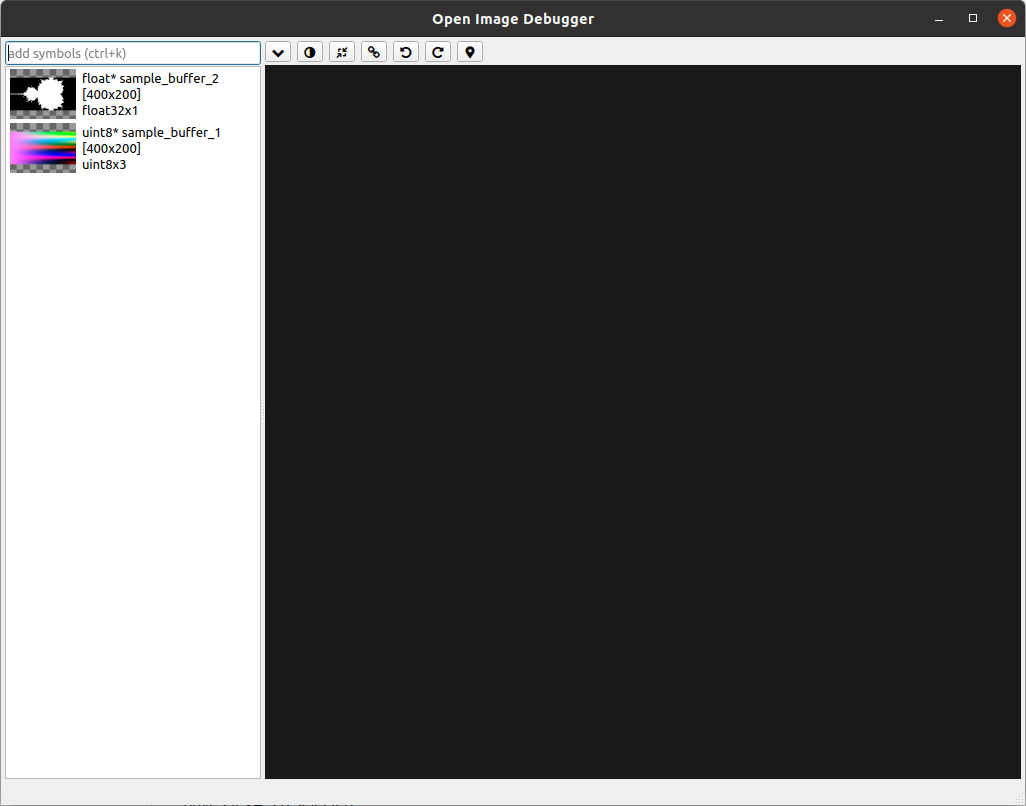
-
VSCode 內使用GDB,就會自動跳出下面界面。
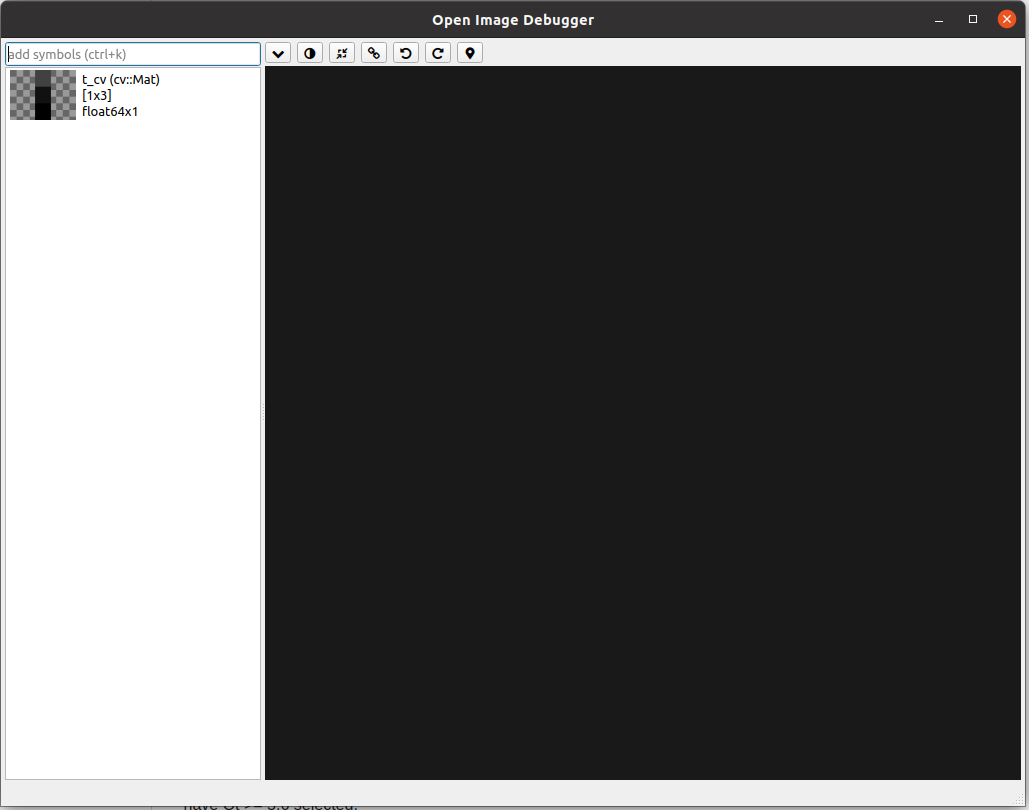
-
如果沒有跳出來,使用以下命令查驗
gdb是否正常:gdb test


)








函數——打印輸出)


函數——打開文件并返回文件對象)

:Kubernetes 穩定性之健康檢查)


